¿Por qué su Internet no funciona a pesar de que está conectado?
Publicado: 2020-07-29A veces puede experimentar algo bastante extraño en su PC con Windows: el sistema dirá que no tiene conexión a Internet cuando, de hecho, puede navegar fácilmente por la web a través de su navegador.
Entonces, puede que se esté preguntando: "¿Por qué Windows 10 dice "no hay Internet" mientras Internet está funcionando?" Esto es lo que abordaremos en este post.
¿Qué significa "conectado pero sin acceso a Internet"?
El mensaje de error "sin Internet" (que aparece aunque funcione la navegación) se ha discutido recientemente en uno de los foros de usuarios de Microsoft. El problema ha sido descrito por un usuario con más detalle.
Aparentemente, después de que las direcciones del servidor DNS se asignaron manualmente, el sistema comenzó a "creer" que no había Internet, aunque el usuario aún podía navegar por la web. El problema pareció surgir justo después de que el usuario ingresara manualmente las direcciones del servidor DNS para el protocolo IPv4 del adaptador de red. Después de eso, el sistema comenzó a mostrar el ícono de "sin Internet" y aplicaciones como Spotify y similares informaron que estaban desconectadas mientras que los navegadores funcionaban perfectamente bien.
Sin embargo, una vez que el usuario cambió la configuración de la dirección del servidor DNS a automática y reinició la computadora, todo volvió a la normalidad: Internet funcionaba correctamente, ninguna aplicación informó una pérdida de conexión y el sistema no pensó que había un problema de conexión .
Entonces, la respuesta al problema parece ser simplemente evitar la asignación manual de servidores DNS. Sin embargo, esta no es una solución deseable, ya que la configuración manual de los servidores DNS tiende a generar velocidades mucho más rápidas y muchos usuarios prefieren tener esta opción disponible.
Entonces, ¿hay una mejor solución para el problema? resulta que hay
La respuesta al problema parece estar relacionada con un valor DWORD en la carpeta HKEY_LOCAL_MACHINE\SYSTEM\CurrentControlSet\services\NlaSvc\Parameters\Internet. Así, cambiando ese valor en el Registro de tu ordenador se ha podido solucionar el problema de algunos usuarios.
Esto es lo que debe hacer:
- En su teclado, presione la combinación de teclas Win + R para que aparezca Ejecutar.
- Escribe "regedit" y presiona la tecla Enter.
- Verá aparecer un indicador de cuenta de usuario: haga clic en Sí para confirmar.
- Navegue a esta carpeta: HKEY_LOCAL_MACHINE\SYSTEM\CurrentControlSet\services\NlaSvc\Parameters\Internet
- Busque EnableActiveProbing y haga doble clic en él.
- Cambie el valor de EnableActiveProbing de 0 a 1.
- Continúe para reiniciar su PC.
- Una vez que se reinicie, debería poder configurar las direcciones DNS manualmente sin experimentar problemas de red en Windows.
Los pasos anteriores deberían solucionar el problema para la mayoría de los usuarios. Sin embargo, a veces puede enfrentar un problema adicional: al reiniciar, EnableActiveProbing puede volver a 0 nuevamente. Si este es el caso, el problema puede deberse a un software o malware instalado recientemente en su PC. La mejor solución sería ejecutar un análisis completo de malware en su computadora.

Proteja la PC de amenazas con Anti-Malware
Verifique su PC en busca de malware que su antivirus pueda pasar por alto y elimine las amenazas de manera segura con Auslogics Anti-Malware
Si su antivirus principal no detecta nada, intente obtener una segunda opinión con Auslogics Anti-Malware, que ha sido diseñado para detectar incluso los elementos maliciosos más raros y puede funcionar junto con su antivirus principal para que no tenga que hacerlo. desinstalarlo Si no se ha detectado malware en su PC, intente desinstalar cualquier software reciente que haya descargado y verifique si el problema desaparece.

Finalmente, si experimenta errores de red con frecuencia, puede ser una buena idea verificar los controladores de red. Un controlador de red desactualizado puede ser una gran molestia para su sistema; por lo tanto, es importante mantener sus controladores actualizados y funcionando correctamente. Hay dos formas en las que puede actualizar sus controladores: puede hacerlo de forma manual o automática.
La actualización manual de los controladores del sistema generalmente se recomienda para usuarios más experimentados, ya que es un proceso complicado que implica varios pasos (como desinstalar los controladores antiguos, descargar los nuevos controladores para la versión de su sistema operativo desde el sitio web oficial e instalarlos en su PC) y toma bastante tiempo. poco de tiempo Además, si comete un error durante este proceso, esto puede generar problemas aún mayores en su PC.
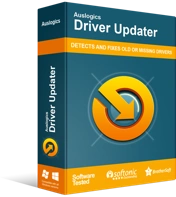
Resuelva problemas de PC con Driver Updater
El rendimiento inestable de la PC a menudo es causado por controladores obsoletos o corruptos. Auslogics Driver Updater diagnostica problemas de controladores y le permite actualizar los controladores antiguos todos a la vez o uno a la vez para que su PC funcione mejor
Si no se siente lo suficientemente seguro como para reinstalar sus controladores manualmente, puede usar un software especial para actualizarlos automáticamente. Auslogics Driver Updater puede hacer el trabajo por usted: el programa primero escaneará los controladores de su sistema en busca de problemas existentes o potenciales y luego actualizará los controladores obsoletos a las últimas versiones oficiales con solo un clic. De esta manera, puede mantener sus controladores funcionando correctamente sin correr el riesgo de causar daños a su sistema o perder tiempo realizando la instalación manualmente.
La aplicación no contiene malware y está diseñada específicamente para el problema descrito en este artículo. Simplemente descárguelo y ejecútelo en su PC. Descarga gratis
Desarrollado por Auslogics
Auslogics es un desarrollador de aplicaciones Microsoft Silver certificado. Microsoft confirma la gran experiencia de Auslogics en el desarrollo de software de calidad que satisfaga las crecientes demandas de los usuarios de PC.
Esperamos que las soluciones anteriores hayan sido útiles y que ya no tenga problemas de red en su PC con Windows 10. Comparta cómo solucionó el problema en la sección de comentarios a continuación.
